Win10怎么加快文件复制速度?win10提高复制文件速度的方法!
时间:2017-04-29 09:28 来源:www.wb321.com 作者:浏览:次
在win10系统中如何提高文件复制的速度?对于经常需要传输文件的用户来说,能够提高复制文件的速度那边提高了工作效率。在本文中小编将给大家分享下win10系统下提高文件复制速度的设置方法。
步骤:
1、首先按下【Win+x】组合键,在弹出的菜单中点击【程序和功能】;
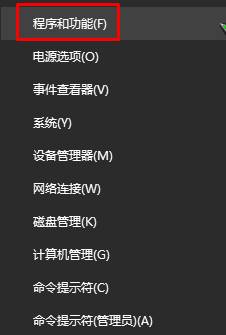
2、打开【启用或关闭windows功能】,如图:
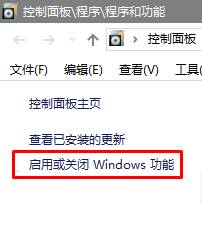
3、在下面将【远程差分压缩API支持】的勾去掉,点击确定,关闭远程差分功能;
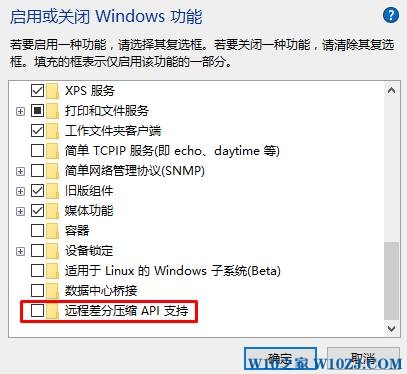
4、下载“TeraCopy”软件,安装后可以和windows自带的复制集成,直接替代windows默认的复制功能,如图:为TeraCopy的复制速度与windows 默认复制功能的复制速度!
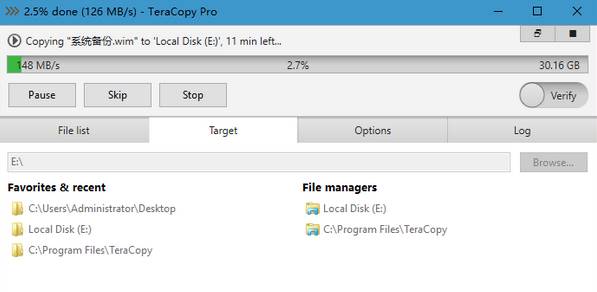
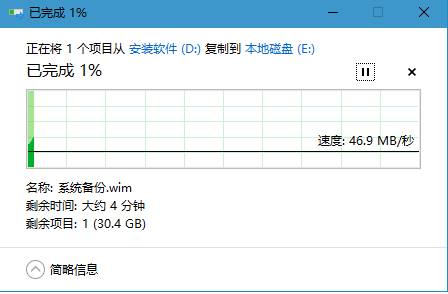
我们可以看出复制速度是原来速度的3倍多哦!
步骤:
1、首先按下【Win+x】组合键,在弹出的菜单中点击【程序和功能】;
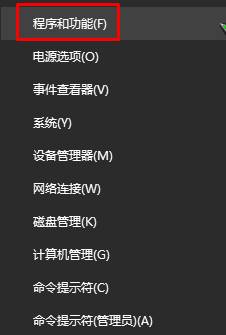
2、打开【启用或关闭windows功能】,如图:
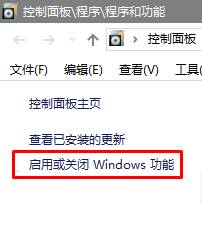
3、在下面将【远程差分压缩API支持】的勾去掉,点击确定,关闭远程差分功能;
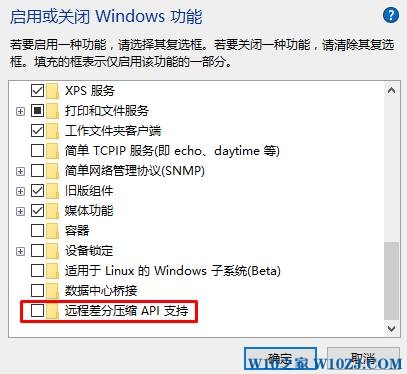
4、下载“TeraCopy”软件,安装后可以和windows自带的复制集成,直接替代windows默认的复制功能,如图:为TeraCopy的复制速度与windows 默认复制功能的复制速度!
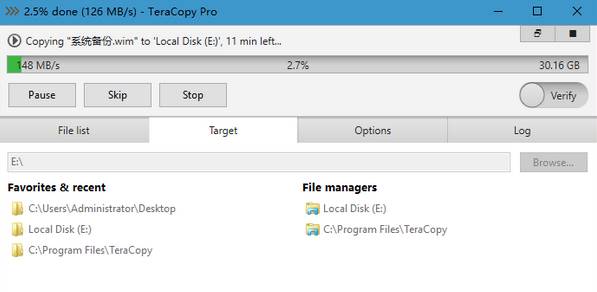
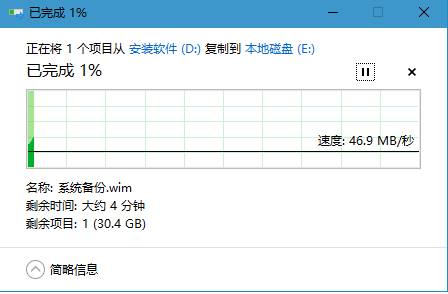
我们可以看出复制速度是原来速度的3倍多哦!
相关推荐:
推荐教程
Win10教程
Win10系统安装教程
Win10系统下载排行
